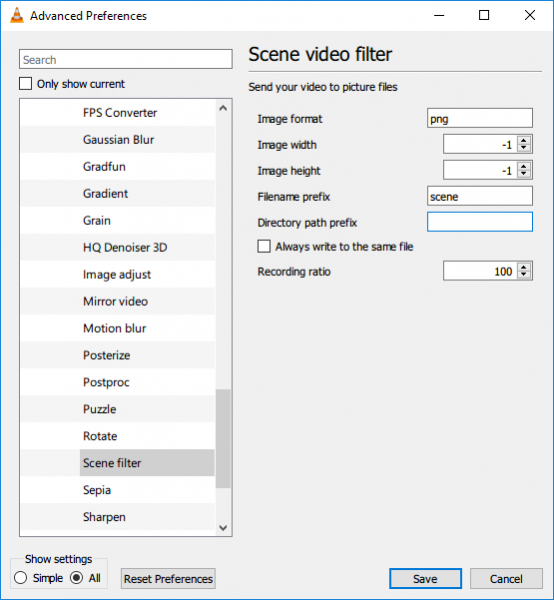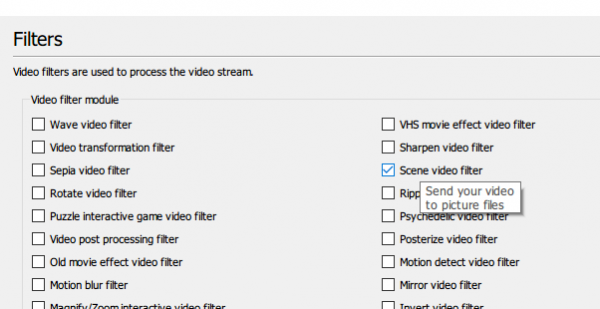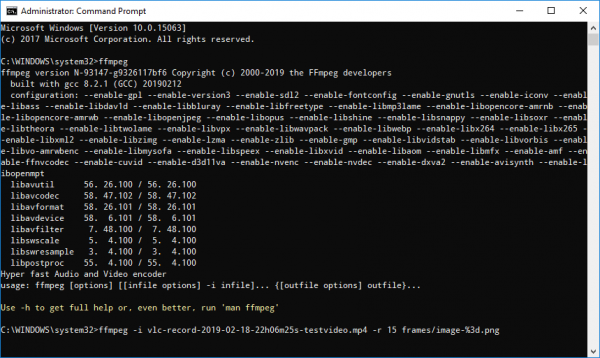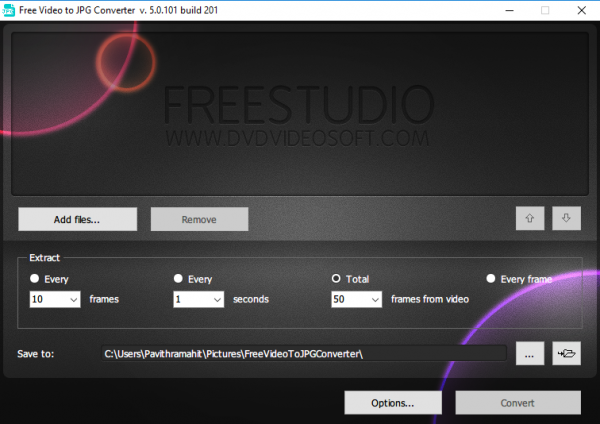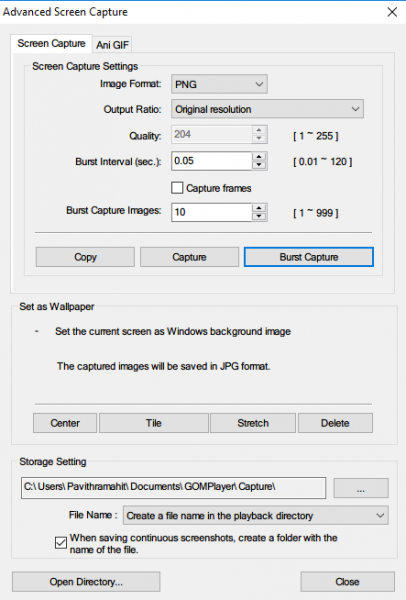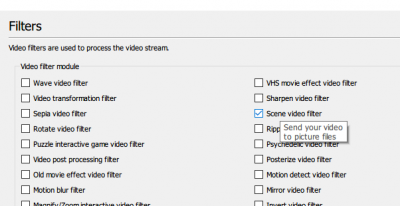Framing und Komposition spielen bei der Produktion von Videos, Animationen und beim Filmemachen eine wichtige Rolle. Jedes animierte GIF oder Video, das wir heute sehen, besteht aus einer Abfolge vieler Szenen, und Frame ist eine dieser vielen Szenen, die ein vollständiges bewegtes Bild ausmachen. Ein Video, das Sie auf dem Computer abspielen, ist nichts anderes als eine Datei, die alle Frames zusammen speichert und nacheinander abgespielt wird, damit das Publikum es als bewegtes Bild sieht.
Das Extrahieren eines guten Frames aus einem Videoclip kann eine entmutigende Aufgabe sein, insbesondere wenn Sie den Videoclip für einen Screenshot anhalten. Die Screenshot-Tools helfen Ihnen, Frames aus einem Video zu extrahieren, aber das kostet viel Zeit und mindert die Qualität eines Bildes. Glücklicherweise gibt es viele Anwendungen, die dabei helfen, eine Reihe von Einzelbildern aus einem Videoclip zu extrahieren und sie als Bilddateien zu speichern – wie PNG oder JPEG, während die gleiche Qualität wie das Originalvideo beibehalten wird. In diesem Artikel beschreiben wir einige der unglaublichen Tools zum Extrahieren von Frames aus einem Video unter Beibehaltung der ursprünglichen Qualität.
Frames aus einem Video mit hoher Qualität extrahieren
Wir führen Sie durch einige der besten Möglichkeiten, wie Sie Einzelbilder aus einem Video mit hoher Qualität extrahieren können.
1. Verwenden Sie den VLC Media Player
VLC Media Player ist ein beliebter Mediaplayer, der zum Abspielen aller Arten von Videodateien verwendet wird. Noch wichtiger ist, dass sie verwendet werden können, um eine Reihe von Frames aus einem Videoclip zu extrahieren. Führen Sie die folgenden Schritte aus, um Bildsequenzen mit dem VLC Media Player zu extrahieren.
Starten Sie VLC und gehen Sie zu Werkzeuge. Klicken Einstellungen aus dem Dropdown-Menü. Wählen Sie unten im Fenster „Einstellungen“ die Option aus Alle unter Einstellungen anzeigen.
Wählen Sie im Fenster „Erweiterte Einstellungen“ die Option „Auswählen und erweitern“. Video. Klicken Filter und klicken Sie im erweiterten Menü auf Szenenfilter.
Stellen Sie das Bildformat ein, geben Sie das Aufnahmeverhältnis an und geben Sie den Verzeichnispfad ein. Klicken Speichern um die Änderungen zu übernehmen.
Navigieren Sie nun zu Filter und wählen Sie die Option aus Szenenvideofilter um den Videostream zu verarbeiten.
Klicken Speichern um die Änderungen zu übernehmen.
Spielen Sie nun den Videoclip ab, aus dem Sie Einzelbilder extrahieren möchten. Die Bilder werden automatisch gespeichert.
2. FFmpeg
FFmpeg ist ein beliebtes kommandozeilenbasiertes Programm zum Verarbeiten, Konvertieren und Bearbeiten von Video-/Audiodateien. Das Programm ist einfach großartig, um Frames aus einem Videoclip zu extrahieren und Video- und andere Multimediadateien zu handhaben. Mit FFmpeg können Sie Frames aus einem Videoclip mit einem einzigen Zeilenbefehl extrahieren. Es kann verwendet werden, um Frames aus jeder Videodatei zu extrahieren. Befolgen Sie die nachstehenden Schritte, um FFmpeg zu verwenden
Addieren FFmpeg zum Windows-Pfad. Öffne das Eingabeaufforderung und Als Administrator ausführen.
Geben Sie den folgenden Befehl ein, um Frames aus einem Video zu extrahieren
ffmpeg -i YourVideoFilename.mpg -r 1 image-%04d.png
- i gibt die Eingangsvideodatei und ihren Pfad an.
- r gibt die zu erfassenden Frames an und umgekehrt, wie es funktionieren soll
- 1 gibt an, dass der Befehl jede Sekunde einen Frame speichert. Ersetzen Sie 1 durch 0,5, um alle 2 Sekunden ein Bild zu speichern, ersetzen Sie 1 durch 0,2, um alle 5 Sekunden ein Bild zu speichern und so weiter.
- .png ist der Dateiname, unter dem Bilder aus einem Videoclip gespeichert werden. Sie können jpeg, tiff, bmp und andere Bilddateierweiterungen verwenden, um die Frames zu speichern.
3. Kostenloser Video-zu-JPG-Konverter
Free Video to JPG Converter ist ein ideales Programm zum Extrahieren von Einzelbildern aus einem Videoclip mit einem einfachen Klick. Die extrahierten Frames werden als JPG-Bilddateien gespeichert. Das Tool kann kostenlos heruntergeladen werden und wird von Windows 10 sowie allen älteren Versionen unterstützt.
Starten Sie das Tool und klicken Sie Dateien hinzufügen um Videodateien hochzuladen.
Stellen Sie die entsprechenden Zahlen für Frames, Sekunden und Gesamtframes aus dem Video ein. Sobald Sie alle Extraktdetails erwähnt haben, klicken Sie auf Konvertieren.
Das Programm benötigt eine Weile, um Ihre gewünschten Rahmen zu erstellen, und wird in Ihrem gewünschten Ordner gespeichert.
Sie können dieses Programm herunterladen Hier.
4. GOM-Spieler
GOM Player ist ein kostenloser Mediaplayer zum Abspielen aller Arten von Videodateien. Es ist ein leichtes Programm, das verschiedene Videodateiformate wie AVI, MOV, MKV, MOV usw. unterstützt. Der GOM-Videoplayer kann auch verwendet werden, um eine Reihe von Frames aus einem Videoclip zu extrahieren. Führen Sie die folgenden Schritte aus, um Bildsequenzen mit dem GOM Media Player zu extrahieren.
Starten Sie den Mediaplayer und öffnen Sie die Videodatei Ihrer Wahl. Drücke den Schalttafel unten im Fenster, um die Bildschirmaufnahmeoptionen zu öffnen.
Klicken Bildschirmaufnahme um das Bild eines Frames aufzunehmen, ohne das Video anzuhalten.

Um auf weitere Optionen zuzugreifen, klicken Sie auf Erweiterte Erfassung.
Stellen Sie das geeignete Bildformat, die JPEG-Qualität, die Burst-Erfassungsbilder und das Burst-Intervall ein.
Klicken Burst-Erfassung um eine Folge von Einzelbildern aus einem Videoclip aufzunehmen.
Welches ist Ihr bevorzugtes Tool zum Extrahieren von Einzelbildern aus einer Videodatei?